CAD打印自定义尺寸图纸手把手教程
利用CAD进行打印参数设置的技巧

利用CAD进行打印参数设置的技巧CAD软件是一种广泛应用于设计和制图的工具,它具有强大的绘图和编辑功能。
在设计领域,我们通常需要将设计图纸打印出来,以便进行审查和实际应用。
打印参数的设置对于实现高质量的打印结果至关重要。
在本文中,我们将介绍一些利用CAD软件进行打印参数设置的技巧。
第一步是选择合适的纸张大小。
在CAD软件中,通常可以在“打印设置”或“打印设备”选项中找到纸张大小。
选择与设计图纸尺寸相匹配的纸张大小可以确保图纸不会被裁剪或缩小。
在选择纸张大小时,还应考虑打印机的最大纸张尺寸。
第二步是设置打印比例。
打印比例决定了图纸在纸张上的大小。
在CAD软件中,可以通过缩放比例或使用“实际尺寸”选项来设置打印比例。
如果想要图纸按照实际尺寸进行打印,应选择“实际尺寸”,否则可以根据需要自定义缩放比例。
第三步是选择合适的打印质量。
CAD软件通常提供几种不同的打印质量选项,如草图质量、快速打印、标准、高质量等。
选择合适的打印质量可以确保打印结果的清晰度和细节度。
通常情况下,选择较高的打印质量可以获得更好的效果,但也会增加打印时间和墨盒消耗。
第四步是设置打印区域。
在CAD软件中,可以选择打印整个图纸或选择特定的打印区域。
选择特定的打印区域可以避免浪费纸张和墨盒。
为了设置打印区域,可以使用“打印区域”或“打印窗口”选项,并根据需要定义打印区域的大小和位置。
第五步是选择正确的打印机和打印机设置。
在CAD软件中,可以选择与计算机连接的打印机,并设置打印机参数,如打印分辨率、颜色模式、用纸方式等。
不同的打印机可能具有不同的打印参数选项,根据实际需要进行设置。
第六步是预览打印结果。
在进行最终打印之前,可以使用CAD软件提供的预览功能来查看打印结果。
预览功能可以帮助检查图纸的布局、缩放和打印质量,确保满足设计要求。
最后一步是点击“打印”按钮进行打印。
在点击打印按钮之前,再次确认打印参数的设置,确保没有遗漏或错误。
完成打印后,可以检查打印结果,如果不满意可以进行调整和重新打印。
CAD怎么打印长图纸?只需两步就可轻松解决
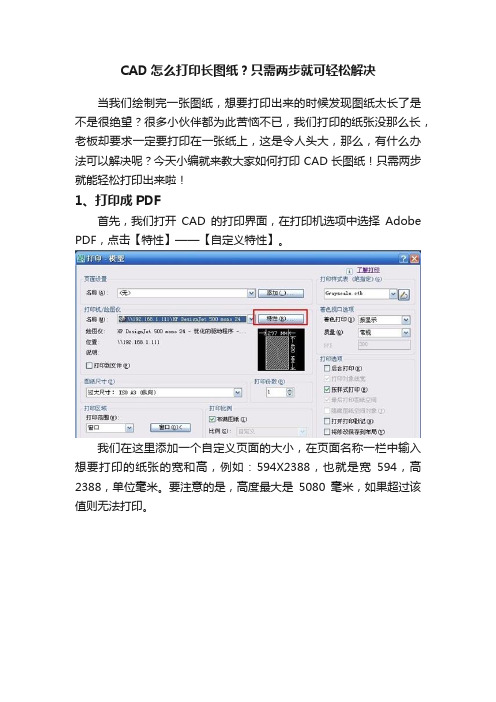
CAD怎么打印长图纸?只需两步就可轻松解决
当我们绘制完一张图纸,想要打印出来的时候发现图纸太长了是不是很绝望?很多小伙伴都为此苦恼不已,我们打印的纸张没那么长,老板却要求一定要打印在一张纸上,这是令人头大,那么,有什么办法可以解决呢?今天小编就来教大家如何打印CAD长图纸!只需两步就能轻松打印出来啦!
1、打印成PDF
首先,我们打开CAD的打印界面,在打印机选项中选择Adobe PDF,点击【特性】——【自定义特性】。
我们在这里添加一个自定义页面的大小,在页面名称一栏中输入想要打印的纸张的宽和高,例如:594X2388,也就是宽594,高2388,单位毫米。
要注意的是,高度最大是5080毫米,如果超过该值则无法打印。
保存之后我们再修改纸张的页边距,点击【特性】——【修改标准图纸尺寸(可打印区域)】,在这里找到我们那张594X2388的纸张,点击【修改】,把页边距全部设置为0,点击【下一步】,根据提示保存即可。
然后我们再回到CAD的打印页面,选择594X2388的图纸尺寸进行打印,比例选择【布满图纸】,这样就能打印较长的图纸了!
2、打印长图
如果是自己打印而不是拿去打印店打印的话,我们还要设置一下打印机的属性才可以顺利打印。
我们打开打印界面,选择好打印机之后,点击【属性】,然后自定义纸张的长和宽。
然后再回到打印机页面,在【页面比例】中选择【实际大小】【居中旋转】【自动居中】就可以了~
这么简单的方法你学会了吗?如果还有什么不懂的地方可以在评
论区提问哦~。
cad打印图纸尺寸设置【如何设置cad打印好图纸】
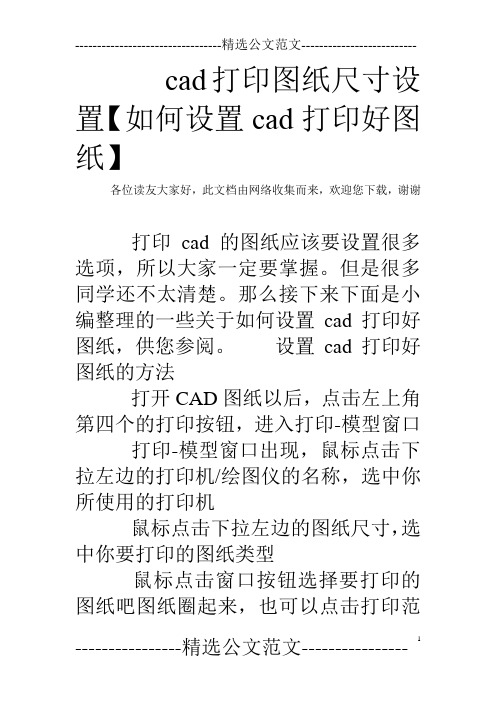
cad打印图纸尺寸设置【如何设置cad打印好图纸】
各位读友大家好,此文档由网络收集而来,欢迎您下载,谢谢
打印cad的图纸应该要设置很多选项,所以大家一定要掌握。
但是很多同学还不太清楚。
那么接下来下面是小编整理的一些关于如何设置cad打印好图纸,供您参阅。
设置cad打印好图纸的方法
打开CAD图纸以后,点击左上角第四个的打印按钮,进入打印-模型窗口打印-模型窗口出现,鼠标点击下拉左边的打印机/绘图仪的名称,选中你所使用的打印机
鼠标点击下拉左边的图纸尺寸,选中你要打印的图纸类型
鼠标点击窗口按钮选择要打印的图纸吧图纸圈起来,也可以点击打印范围
选择图纸,然后点击一下左键,这样图纸就被选中了
选择好图纸以后要点击选中左边下面的居中打印,这样图纸打印出来时在图纸的中间位置
点击选择布满图纸,这样图纸打印出来就会布满整张图纸,在选择好图纸所显示的单位
在右边点击选中图纸的方向,横向,纵向取决于图纸的规格大小,然后点击确定即可
如果你确定图纸方向,可以点击左下角的预览按钮进行查看
查看完图纸以后,直接点击鼠标右键选择打印就可以了,如果不理想可以点击推出重现选择
图纸打印中,等进度完成以后就完成打印了
各位读友大家好,此文档由网络收集而来,欢迎您下载,谢谢。
CAD图纸布局与打印设置教程
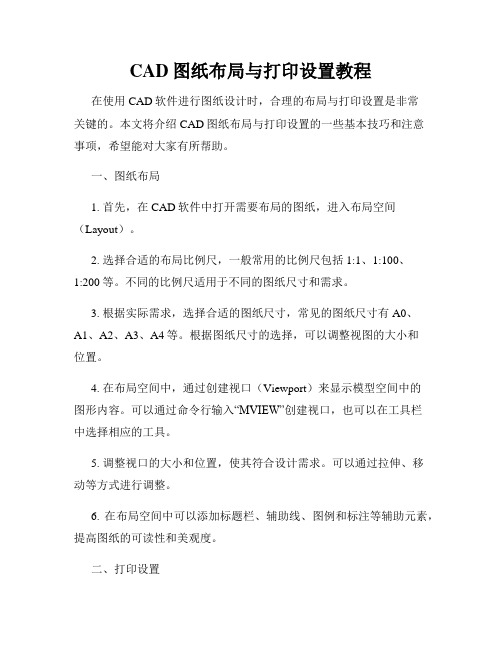
CAD图纸布局与打印设置教程在使用CAD软件进行图纸设计时,合理的布局与打印设置是非常关键的。
本文将介绍CAD图纸布局与打印设置的一些基本技巧和注意事项,希望能对大家有所帮助。
一、图纸布局1. 首先,在CAD软件中打开需要布局的图纸,进入布局空间(Layout)。
2. 选择合适的布局比例尺,一般常用的比例尺包括1:1、1:100、1:200等。
不同的比例尺适用于不同的图纸尺寸和需求。
3. 根据实际需求,选择合适的图纸尺寸,常见的图纸尺寸有A0、A1、A2、A3、A4等。
根据图纸尺寸的选择,可以调整视图的大小和位置。
4. 在布局空间中,通过创建视口(Viewport)来显示模型空间中的图形内容。
可以通过命令行输入“MVIEW”创建视口,也可以在工具栏中选择相应的工具。
5. 调整视口的大小和位置,使其符合设计需求。
可以通过拉伸、移动等方式进行调整。
6. 在布局空间中可以添加标题栏、辅助线、图例和标注等辅助元素,提高图纸的可读性和美观度。
二、打印设置1. 在完成图纸布局后,可以进行打印设置,确保输出的效果符合要求。
2. 首先,选择打印机,确认打印机的连接和设置是否正确。
3. 设置纸张方向,包括纵向和横向两种方向,根据实际需求选择合适的方向。
4. 设置纸张大小,选择与图纸尺寸相对应的纸张大小。
如果需要自定义纸张大小,可以输入具体的尺寸数值。
5. 设置打印比例,可以选择按照布局空间的比例打印,也可以根据实际需求进行自定义设置。
6. 设置边距,根据实际需求设置上、下、左、右的边距大小。
一般建议保留一定的边距,以保证打印质量和内容完整性。
7. 设置线型和颜色,可以选择打印时是否显示线型和颜色,也可以根据实际需求设置相应的线型和颜色。
8. 设置打印范围,可以选择打印全部图纸或者只打印选定区域。
根据需求选择相应的打印范围。
9. 预览打印效果,确保设置的参数和效果都符合要求。
10. 确认打印设置无误后,点击打印按钮进行打印操作。
如何使用CAD打印加长图纸

第一步:选择Adobe PD打印,点特性
第二步:在特性里点自定义特性
第三步:打开自定义特性,在布局里选择横向,并点击高级
第四步:在高级里面,点选自定义页面大小
第五步:在自定义特性里面输入宽度及高度,以图纸图框37138X219092为例,要想打印A3加长,就要换算比例,成为297X1752,进纸方向为短边在前(这个很重要,不然打印出来长短边不匹配),之后点击确定
第六步:一路确定下来,选择保存打印配置文件
第七步:打印设置,指定自定义打印,如图设置打印样式、横向、窗口、居中
之后就可以打印了。
cad怎么设置打印图纸大小的
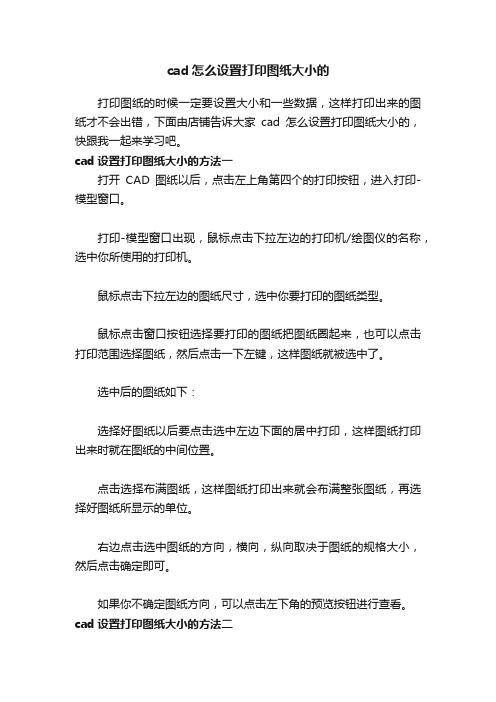
cad怎么设置打印图纸大小的
打印图纸的时候一定要设置大小和一些数据,这样打印出来的图纸才不会出错,下面由店铺告诉大家cad怎么设置打印图纸大小的,快跟我一起来学习吧。
cad设置打印图纸大小的方法一
打开CAD图纸以后,点击左上角第四个的打印按钮,进入打印-模型窗口。
打印-模型窗口出现,鼠标点击下拉左边的打印机/绘图仪的名称,选中你所使用的打印机。
鼠标点击下拉左边的图纸尺寸,选中你要打印的图纸类型。
鼠标点击窗口按钮选择要打印的图纸把图纸圈起来,也可以点击打印范围选择图纸,然后点击一下左键,这样图纸就被选中了。
选中后的图纸如下:
选择好图纸以后要点击选中左边下面的居中打印,这样图纸打印出来时就在图纸的中间位置。
点击选择布满图纸,这样图纸打印出来就会布满整张图纸,再选择好图纸所显示的单位。
右边点击选中图纸的方向,横向,纵向取决于图纸的规格大小,然后点击确定即可。
如果你不确定图纸方向,可以点击左下角的预览按钮进行查看。
cad设置打印图纸大小的方法二
文件-打印-打印设备(打印机配置-名称-选择你的打印机名称)
打印设置-选择图纸大小,打印区域-选择窗口-选定打印的范围,然后完全预览,右键打印。
即可。
CAD 打印尺寸设置(0812)

windows驱动使用设置
尺寸为大尺寸A2427.6×601.6大尺寸A 601.6×84
大尺寸A3
303.7×427.7根据打印机型号添加新的纸张尺寸:命名规则为大尺寸A3、大尺寸A2、大尺寸A1、大尺寸A0
1、用安装光盘安装windows打印机驱动
2、在打印机驱动属性中设置需要的纸张尺寸(如果不设置新的尺寸也可以打印,但是 时比例正确边框却无法打印出来)
选择打印首选项
页面设置中选择大小选项
3、运行CAD软件,在文件中选择绘图仪管理器(2004版本中显示为打印机管理器)
将*.PC3文件复制到弹出的Plotters文件夹,将*.PMP文件复制到PMP Files文件夹中(
4、打开图纸,打印。
选择带.pc3后缀的CAD打印机,选择大尺寸A* 无边界纸张打印即可
带
,但是A1和A0尺寸打印
大尺寸A1、大尺寸A0
尺寸A1大尺寸A0
6×848.6848.6×1196.6
机管理器)
夹中(使用什么机型就复制相应机型的文件)边界纸张打印即可
带.pc3后缀的打印机
大尺寸A* 无边界纸张,可以正确比例输出
如果之前没有在打印机属性中设置新的尺寸,就只能选择ISO A* 无边界 纸张尺寸进行打印,打印比例没有问题,但是边框无法正常输出。
CAD教程-如何打印出大小合适的图纸

C A D教程-如何打印出大小合适的图纸-CAL-FENGHAI.-(YICAI)-Company One1下面举例子说明如何画出方便打印的CAD图纸。
比如说,我们想画出如下一张CAD图纸(图1-1),并用A4纸打印出来,要保证打印出来的图纸很美观,不会出现像图1-2的这种情况(图框丢失),这里面有很多技巧。
图1-1图1-2准备工作:CAD软件,虚拟打印机doPDF v7(它的作用是将CAD图纸文件转换为pdf的格式,方便打印)doPDF v7的网址:第一步:(1)先准备一个标准的CAD的A4图框(210x297mm),可以照着机械制图的书上画。
如图1-3所示:图1-3(2)打开这个图框,如如1-4所示。
图1-4(3)在模型里面绘制CAD图,,如图1-5所示。
注意:先不要标注尺寸,尺寸到后面再标注。
图纸1-5第二步:(1)选中图框,剪切图框,如图2-1,2-2所示。
图纸2-1图2-2(2)选中布局1,,进入布局1中,如图2-3所示,图2-4(3)鼠标移动到布局1上,在布局1上单击鼠标右键,在弹出的对话框中选择页面设置管理器(G)。
将弹出如图2-5所示的对话框,图2-5(4)选择修改(M),弹出如图2-6的对话框:图2-6上图中主要修改以上画红圈的两项,其他的不用改。
名称(M)选择我们之前安装的虚拟打印机doPDF v7,图纸尺寸(Z)选择A4 Rotated。
如图2-7所示,图2-7(5)点击上图中的确定选项,再点击页面管理器中的关闭选项,如图2-8所示,图2-8(6)删除上图中间的实线框,如图2-9所示,图2-9(7)然后在这个界面中按Ctrl+V键或者是鼠标右键选择粘贴,出现我们之前在模型中剪切的A4的标准图框。
如图2-10所示,图2-10(8)用鼠标滚轮或者中键放大这块白色的布局,让十字型的交叉点与白色布局的左下角交叉点重合。
如图2-11所示,点击鼠标左键确定,出现如图2-12的界面,这样我们就把标准的A4图框粘到布局1中了,现在的布局1就相当于一张标准的A4图纸。
cad图纸打印教程

cad图纸打印教程CAD图纸打印教程CAD(计算机辅助设计)软件是一种专业的设计工具,能够帮助工程师和设计师制作精确的图纸。
在完成CAD图纸设计后,打印出纸质图纸是非常重要的环节。
因此,下面是一份关于CAD图纸打印的教程,以帮助您完成这个步骤。
步骤1:准备就绪在打印图纸之前,确保您的电脑和打印机连接正常,并且安装了适当的打印机驱动程序。
还要确保您有足够的纸张和墨水。
在开始之前,您可以检查纸张大小和打印质量设置,以确保它们符合您的要求。
步骤2:选择打印设置打开CAD软件并打开您要打印的图纸。
然后,点击菜单栏上的“文件”,选择“打印”选项。
在弹出的打印设置对话框中,您可以选择打印机和纸张大小。
还要注意设置图纸的方向,如纵向或横向。
在这一步骤中,您还可以调整缩放比例和打印区域,以确保图纸适合纸张。
步骤3:设置打印样式打印样式是控制图纸上线条、文字和填充颜色的参数。
确保您选择了适当的样式,以便图纸打印出来与软件中的显示一致。
您可以在CAD软件中创建和编辑打印样式,或者使用预设的样式。
步骤4:打印图纸在完成设置后,您可以点击“打印”按钮,开始打印图纸。
请耐心等待打印机完成任务,并确保打印工作的质量达到您的期望。
如果有任何问题,您可以检查打印机和图纸设置,并按需进行修正。
步骤5:检查打印结果一旦图纸打印完成,您应该检查打印结果以确保质量满意。
检查线条是否清晰,文字是否易读,以及颜色是否准确。
确保整个图纸都被正确地打印出来,并且没有缺失或变形。
步骤6:存档备份一旦您经过检查并满意打印结果后,建议将图纸的电子文件和纸质打印件一起存档备份。
这样,如果以后需要再次查看图纸,您可以方便地找到。
综上所述,CAD图纸打印是完成设计过程中重要的一环。
通过正确设置打印参数和选择适当的打印样式,您可以确保图纸打印出来的结果与设计软件中的显示一致。
同时,及时检查打印结果和进行存档备份也是很重要的步骤。
希望这份教程能够帮助到您完成CAD图纸打印的工作。
CAD打印怎么设置A4尺寸
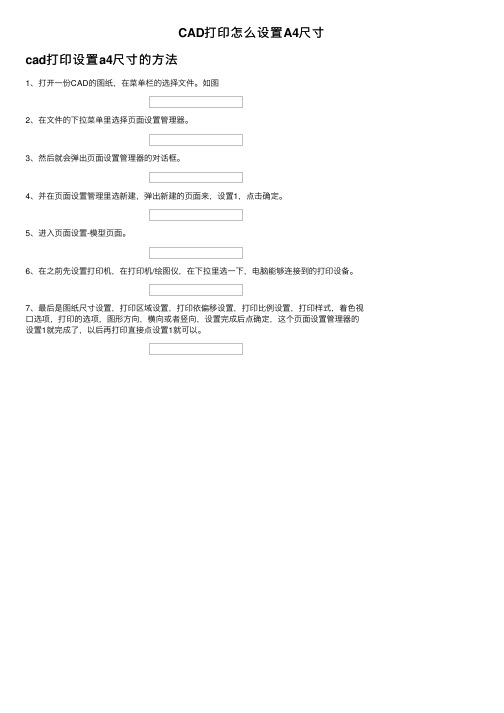
CAD打印怎么设置A4尺⼨
cad打印设置a4尺⼨的⽅法
1、打开⼀份CAD的图纸,在菜单栏的选择⽂件。
如图
2、在⽂件的下拉菜单⾥选择页⾯设置管理器。
3、然后就会弹出页⾯设置管理器的对话框。
4、并在页⾯设置管理⾥选新建,弹出新建的页⾯来,设置1,点击确定。
5、进⼊页⾯设置-模型页⾯。
6、在之前先设置打印机,在打印机/绘图仪,在下拉⾥选⼀下,电脑能够连接到的打印设备。
7、最后是图纸尺⼨设置,打印区域设置,打印依偏移设置,打印⽐例设置,打印样式,着⾊视⼝选项,打印的选项,图形⽅向,横向或者竖向,设置完成后点确定,这个页⾯设置管理器的设置1就完成了,以后再打印直接点设置1就可以。
CAD中的图纸打印和比例设置技巧

CAD中的图纸打印和比例设置技巧图纸打印是CAD设计过程中非常重要的一步,它决定了设计成果能否准确地呈现在纸张上,以及能否得到正确的比例。
在进行图纸打印时,有一些常用的技巧和设置可以帮助我们获得高质量的打印结果。
本文将介绍一些在CAD软件中的图纸打印和比例设置的技巧。
首先,我们需要选择正确的打印机和纸张尺寸。
在CAD软件中,我们可以通过打开打印设置对话框来选择打印机,并设置纸张尺寸。
通常情况下,我们会选择与设计尺寸相匹配的纸张尺寸,以确保打印结果准确无误。
其次,我们需要设置正确的打印比例。
在CAD软件中,我们可以通过缩放选项来设置打印比例。
如果我们想要打印整个图纸,可以选择“适应纸张”选项,以便将图纸缩放至适应所选纸张尺寸的大小。
如果我们想要打印特定区域的图纸,可以选择“窗口”选项,并在图纸上选择一个矩形区域,软件将只打印选择的区域。
另外,我们还可以调整图纸的布局和排列方式。
在CAD软件中,我们可以选择横向或纵向打印。
如果我们的图纸比较大,可以选择将它们分成多个部分进行打印,并在打印时将它们组合在一起。
此外,我们还可以调整图纸在纸张上的位置,以便使其更好地适应纸张。
除了以上的基本设置,还有一些其他的技巧可以帮助我们获得更好的打印效果。
首先,我们可以选择合适的打印质量。
CAD软件通常提供几种不同的打印质量选项,如草图、普通和最佳。
根据实际需要,我们可以选择适当的打印质量,以平衡打印速度和打印质量。
其次,我们可以调整打印线宽。
在CAD软件中,我们可以为不同的图层和对象设置线宽。
在打印时,我们可以选择是否要将线宽打印出来。
如果我们想要呈现出更精细的线条效果,可以选择打印线宽;如果我们只关心图形形状而不关心线条的精细程度,可以选择不打印线宽。
另外,我们还可以选择是否打印阴影。
在CAD软件中,我们可以为对象设置阴影效果。
在打印时,我们可以选择是否要将阴影打印出来。
如果我们关心图形的真实感和立体感,可以选择打印阴影;如果我们只关心图形的形状,可以选择不打印阴影。
cad怎么调整图纸打印尺寸

cad怎么调整图纸打印尺寸
推荐文章
怎么把PDF文档转换为CAD图纸热度: 2014版的CAD图纸怎么转成PDF格式热度: cad图纸怎么填充阴影图案热度: cad打印怎么设置新图纸热度: cad图纸中文字怎么添加热度:
在CAD里面打印图纸的时候一定要设置好选项,那么大家知道cad怎么调整图纸打印尺寸吗?下面是店铺整理的cad怎么调整图纸打印尺寸的方法,希望能帮到大家!
cad调整图纸打印尺寸的方法
1.点击打印,弹出打印窗口,选择本地打印机。
2.在图纸尺寸为选择ISO A1-A4的一种。
在打印范围选项中选择”窗口“,单击窗口,选择图形外框,选择完成后系统会自动退出到下图。
3.打印比例,勾选布满图纸;
4.打印偏移,勾选居中打印;
5.图形方向,勾选横向;。
CAD教程-如何能打印出大小合适地图纸
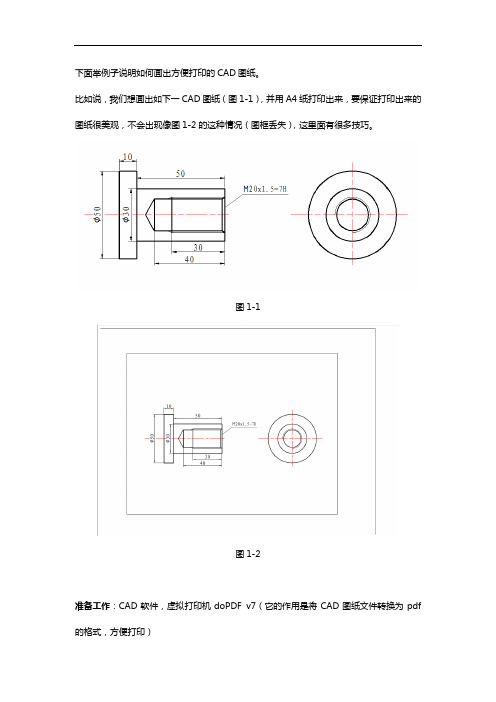
下面举例子说明如何画出方便打印的CAD图纸。
比如说,我们想画出如下一CAD图纸(图1-1),并用A4纸打印出来,要保证打印出来的图纸很美观,不会出现像图1-2的这种情况(图框丢失),这里面有很多技巧。
图1-1图1-2准备工作:CAD软件,虚拟打印机doPDF v7(它的作用是将CAD图纸文件转换为pdf 的格式,方便打印)doPDF v7的网址:.duote./soft/1329.html第一步:(1)先准备一个标准的CAD的A4图框(210x297mm),可以照着机械制图的书上画。
如图1-3所示:图1-3(2)打开这个图框,如如1-4所示。
图1-4 (3)在模型里面绘制CAD图,,如图1-5所示。
注意:先不要标注尺寸,尺寸到后面再标注。
图纸1-5第二步:(1)选中图框,剪切图框,如图2-1,2-2所示。
图纸2-1图2-2 (2)选中布局1,,进入布局1中,如图2-3所示,图2-4(3)鼠标移动到布局1上,在布局1上单击鼠标右键,在弹出的对话框中选择页面设置管理器(G)。
将弹出如图2-5所示的对话框,图2-5(4)选择修改(M),弹出如图2-6的对话框:图2-6上图中主要修改以上画红圈的两项,其他的不用改。
名称(M)选择我们之前安装的虚拟打印机doPDF v7,图纸尺寸(Z)选择A4 Rotated。
如图2-7所示,图2-7(5)点击上图中的确定选项,再点击页面管理器中的关闭选项,如图2-8所示,图2-8(6)删除上图中间的实线框,如图2-9所示,图2-9(7)然后在这个界面中按Ctrl+V键或者是鼠标右键选择粘贴,出现我们之前在模型中剪切的A4的标准图框。
如图2-10所示,图2-10(8)用鼠标滚轮或者中键放大这块白色的布局,让十字型的交叉点与白色布局的左下角交叉点重合。
如图2-11所示,点击鼠标左键确定,出现如图2-12的界面,这样我们就把标准的A4图框粘到布局1中了,现在的布局1就相当于一标准的A4图纸。
CAD教程-如何打印出大小合适的图纸

下面举例子说明如何画出方便打印得CAD图纸。
比如说,我们想画出如下一张CAD图纸(图1-1),并用A4纸打印出来,要保证打印出来得图纸很美观,不会出现像图1-2得这种情况(图框丢失),这里面有很多技巧。
图1-1图1-2准备工作:CAD软件,虚拟打印机doPDF v7(它得作用就是将CAD图纸文件转换为pdf得格式,方便打印)doPDF v7得网址:://、duote、/soft/1329、html第一步:(1)先准备一个标准得CAD得A4图框(210x297mm),可以照着机械制图得书上画。
如图1-3所示:图1-3(2)打开这个图框,如如1-4所示。
图1-4(3)在模型里面绘制CAD图,,如图1-5所示。
注意:先不要标注尺寸,尺寸到后面再标注。
图纸1-5 第二步:(1)选中图框,剪切图框,如图2-1,2-2所示。
图纸2-1图2-2(2)选中布局1,,进入布局1中,如图2-3所示,图2-4(3)鼠标移动到布局1上,在布局1上单击鼠标右键,在弹出得对话框中选择页面设置管理器(G)。
将弹出如图2-5所示得对话框,图2-5(4)选择修改(M),弹出如图2-6得对话框:图2-6上图中主要修改以上画红圈得两项,其她得不用改。
名称(M)选择我们之前安装得虚拟打印机doPDF v7,图纸尺寸(Z)选择A4 Rotated。
如图2-7所示,图2-7(5)点击上图中得确定选项,再点击页面管理器中得关闭选项,如图2-8所示,图2-8(6)删除上图中间得实线框,如图2-9所示,图2-9(7)然后在这个界面中按Ctrl+V键或者就是鼠标右键选择粘贴,出现我们之前在模型中剪切得A4得标准图框。
如图2-10所示,图2-10(8)用鼠标滚轮或者中键放大这块白色得布局,让十字型得交叉点与白色布局得左下角交叉点重合。
如图2-11所示,点击鼠标左键确定,出现如图2-12得界面,这样我们就把标准得A4图框粘到布局1中了,现在得布局1就相当于一张标准得A4图纸。
CAD图纸打印和输出格式设置教程
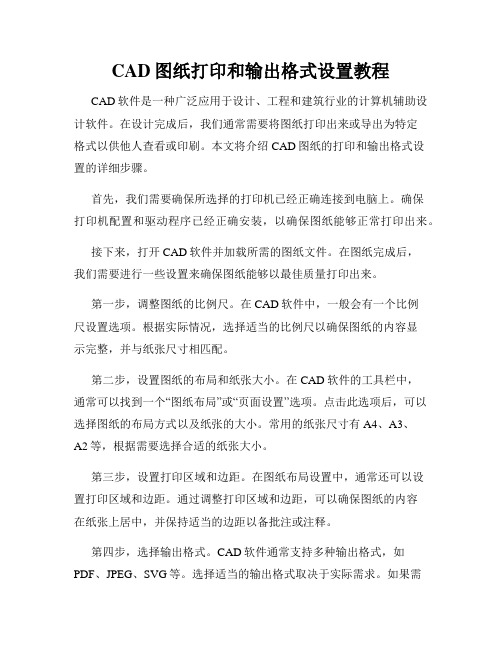
CAD图纸打印和输出格式设置教程CAD软件是一种广泛应用于设计、工程和建筑行业的计算机辅助设计软件。
在设计完成后,我们通常需要将图纸打印出来或导出为特定格式以供他人查看或印刷。
本文将介绍CAD图纸的打印和输出格式设置的详细步骤。
首先,我们需要确保所选择的打印机已经正确连接到电脑上。
确保打印机配置和驱动程序已经正确安装,以确保图纸能够正常打印出来。
接下来,打开CAD软件并加载所需的图纸文件。
在图纸完成后,我们需要进行一些设置来确保图纸能够以最佳质量打印出来。
第一步,调整图纸的比例尺。
在CAD软件中,一般会有一个比例尺设置选项。
根据实际情况,选择适当的比例尺以确保图纸的内容显示完整,并与纸张尺寸相匹配。
第二步,设置图纸的布局和纸张大小。
在CAD软件的工具栏中,通常可以找到一个“图纸布局”或“页面设置”选项。
点击此选项后,可以选择图纸的布局方式以及纸张的大小。
常用的纸张尺寸有A4、A3、A2等,根据需要选择合适的纸张大小。
第三步,设置打印区域和边距。
在图纸布局设置中,通常还可以设置打印区域和边距。
通过调整打印区域和边距,可以确保图纸的内容在纸张上居中,并保持适当的边距以备批注或注释。
第四步,选择输出格式。
CAD软件通常支持多种输出格式,如PDF、JPEG、SVG等。
选择适当的输出格式取决于实际需求。
如果需要将图纸以电子文档的形式发送给他人,选择PDF格式可能是最佳选择。
如果需要将图纸打印出来,则选择JPEG、SVG等格式较为合适。
第五步,设置输出质量。
CAD软件通常还支持设置输出质量参数,如打印分辨率、线条粗细等。
根据实际需求,调整这些参数以获得最佳的输出效果。
第六步,预览和打印。
在进行上述设置后,我们可以选择预览打印效果,以确保图纸的布局、比例和内容都正确无误。
如果一切都正常,我们可以点击打印按钮将图纸打印出来。
另外,如果需要批量打印图纸,CAD软件通常还支持批量打印功能。
通过选择多个图纸文件,我们可以一次性将它们打印出来,并自动调整打印设置以适应不同的图纸。
cad打印图纸尺寸设置 [cad图纸打印如何设置范围]
![cad打印图纸尺寸设置 [cad图纸打印如何设置范围]](https://img.taocdn.com/s3/m/83a9d69edd36a32d737581d0.png)
cad打印图纸尺寸设置[cad图纸打印如何设置范围]
cad布局中打印图纸如果没有设置好范围就需要设置,很多刚学习的新手小伙伴可能还不知道,下面是小编带来关于cad图纸打印如何设置范围的内容,希望可以让大家有所收获!
cad图纸打印设置范围的方法
在我的电脑里打开一份CAD的图纸,在文件后的类型看到是CAD的图形
打开图纸后,在菜单栏的选择文件
在文件的下拉菜单里选择页面设置管理器
弹出页面设置管理器的对话框
在页面设置管理里选新建,弹出新建的页面来,设置1,点击确定
进入页面设置-模型页面
先设置打印机,在打印机/绘图仪,在下拉里选一下,电脑能够连接到的打印设备
接下来是图纸尺寸设置,打印区域设置,打印依偏移设置,打印比例设置,打印样式,着色视口选项,打印的选项,图形方向,横向或者竖向,设置完成后点确定,这个页面设置管理器的设置1就完成了,以后再打印直接点设置1就可以
看了cad图纸打印如何设置范围的人还看了:
1.cad中如何设定打印范围
2.cad图纸打印怎样设置范围
3.cad如何设定打印范围
4.cad图纸打印怎么设置
5.cad怎么设置满图纸打印
感谢您的阅读!。
cad如何设置打印图纸的大小

cad如何设置打印图纸的大小
cad图纸的大小尺寸我们是可以设置的,所以大家一定要掌握。
接下来就是店铺精心整理的一些关于cad如何设置打印图纸的大小的相关资料,供你参考。
cad设置打印图纸的大小的方法
打印A4图纸的缩小比例可以通过设置【打印区域】和【布满图纸】选项来自动给出,具体如下:
如图所示,绿色线框内为需要打印的图形。
文件-页面设置管理器,打开“页面设置管理器”对话框,单击“新建”按钮,打开“新建页面设置”对话框,单击确定按钮。
如图所示,打开“页面设置”对话框,“图纸尺寸”设为A4,“打印区域”中的“打印范围”切换为“窗口”,提示“指定第一个角点”和“指定对角点”,分别选取绿色线框对角的两个端点;“打印比例”勾选“布满图纸”,单击预览按钮。
预览结果如下图所示。
cad怎么打印a3图纸尺寸大小
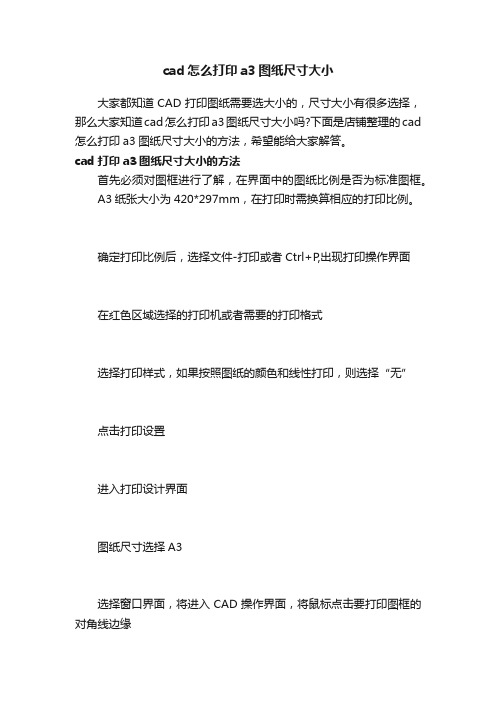
cad怎么打印a3图纸尺寸大小
大家都知道CAD打印图纸需要选大小的,尺寸大小有很多选择,那么大家知道cad怎么打印a3图纸尺寸大小吗?下面是店铺整理的cad 怎么打印a3图纸尺寸大小的方法,希望能给大家解答。
cad打印a3图纸尺寸大小的方法
首先必须对图框进行了解,在界面中的图纸比例是否为标准图框。
A3纸张大小为420*297mm,在打印时需换算相应的打印比例。
确定打印比例后,选择文件-打印或者Ctrl+P,出现打印操作界面
在红色区域选择的打印机或者需要的打印格式
选择打印样式,如果按照图纸的颜色和线性打印,则选择“无”
点击打印设置
进入打印设计界面
图纸尺寸选择A3
选择窗口界面,将进入CAD操作界面,将鼠标点击要打印图框的对角线边缘
选择打印比例,如果图框是标准A3纸张大小(420*297)则选择比例为1,如果不是选择对应比例
勾选居中打印,之后点击确定按键。
cad如何自定义图纸尺寸

cad如何自定义图纸尺寸
打印的时候经常要设置图纸尺寸,那么大家知道cad如何自定义图纸尺寸吗?下面是店铺整理的cad如何自定义图纸尺寸的方法,希望能给大家解答。
cad自定义图纸尺寸的方法:
按照一般步骤开始打印,选择要用的打印机,再点打印机名称右侧的【特性】
选择【图形】-【自定义特性】-再选择右下角【自定义特性】
在“尺寸是”这里随便选择一个现有的“自定义n ”,点击下方【自定义纸张尺寸】进入下一步。
如图,图纸单位改为“毫米”,然后填好图纸的宽和高(和你需要打印图纸的实际大小一致),点击【确定】进入下一步。
点了N个【确定】后会提示“修改打印机配置文件”,此时选择临时(则这个尺寸的样式只能打印一张图,打下一张时要重新设置),如果选择保存这个文件(则这个样式可以多多张图)。
选好后点击【确定】进入下一步
最后回到开始的打印对话框,现在就可以按照正常的步骤打印了。
- 1、下载文档前请自行甄别文档内容的完整性,平台不提供额外的编辑、内容补充、找答案等附加服务。
- 2、"仅部分预览"的文档,不可在线预览部分如存在完整性等问题,可反馈申请退款(可完整预览的文档不适用该条件!)。
- 3、如文档侵犯您的权益,请联系客服反馈,我们会尽快为您处理(人工客服工作时间:9:00-18:30)。
CAD打印自定义尺寸图纸手把手教程
本教程主要讲解CAD中打印A3、A2、A1加长图纸的打印尺寸设定过程
1、测量CAD图图框尺寸
例如:要打印的CAD图的图框测量得到尺寸为“宽度168000 * 高度59400”,也就是A3加长1:200比例的图框。
2、测量打印纸尺寸
例如:现有的打印机安装的纸为卷筒的1000mm 宽的纸张,您又懒得再拆卸换纸,那么就可以直接采用横版打印A3加长(由420mm加长到900mm,两侧最好各留出5cm的空间)图纸了。
3、换算出打印机的自定义尺寸
采用168000÷900换算出比例为186.66,则自定义尺寸的图纸高度应是59400÷186.66=318
4、开始设置打印机的自定义尺寸图纸
a、进入打印程序,选择对应的打印机
b、选择打印机的“自定义特性”
c、点选“纸张/质量”的“自定义”选项
d、设置纸张尺寸、单位和名称,并保存
e、点选纸张方向为横向,并注意“文档尺寸”和“打印质量”设置是否正确。
f、上一步点选“确定”后,系统会提示是否保持打印机配置,自行选择后再
点击“确定”。
g、设置完毕后,返回到打印程序,选择已经设置好的“图纸尺寸”并注意“打
印样式”和“图形方向”,建议先“预览”后再点击“确定”进行图纸打印。
